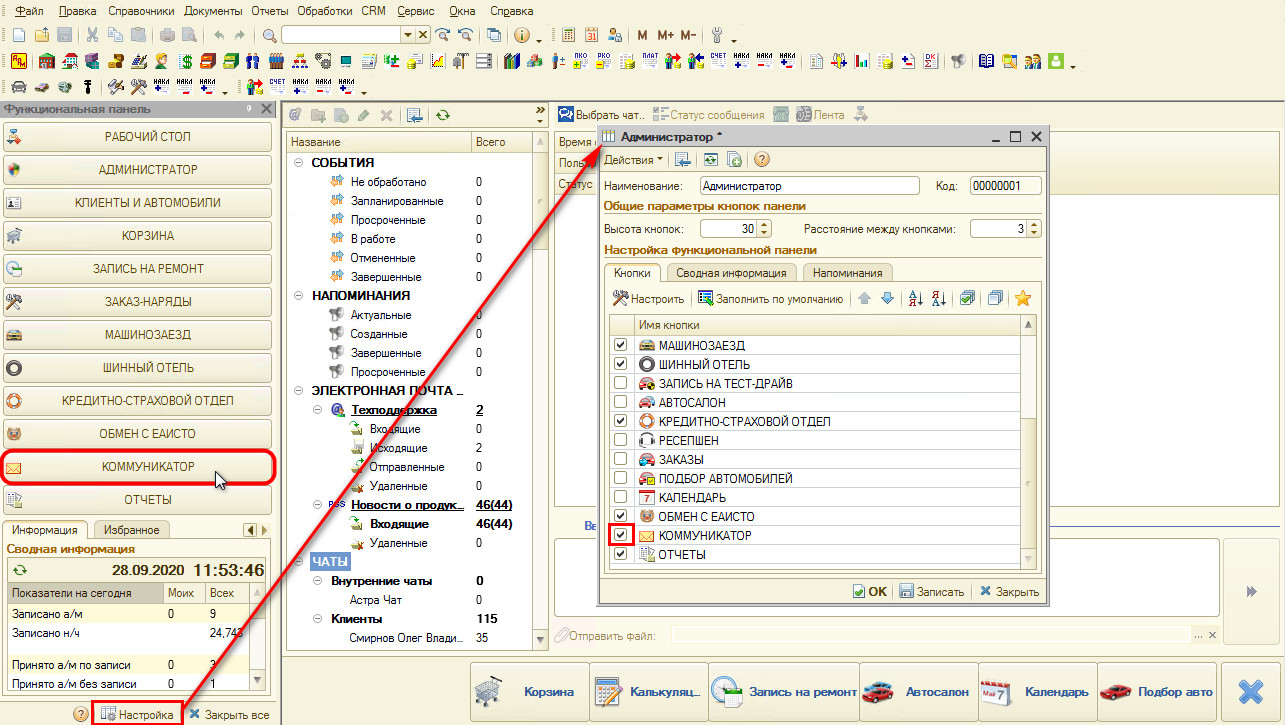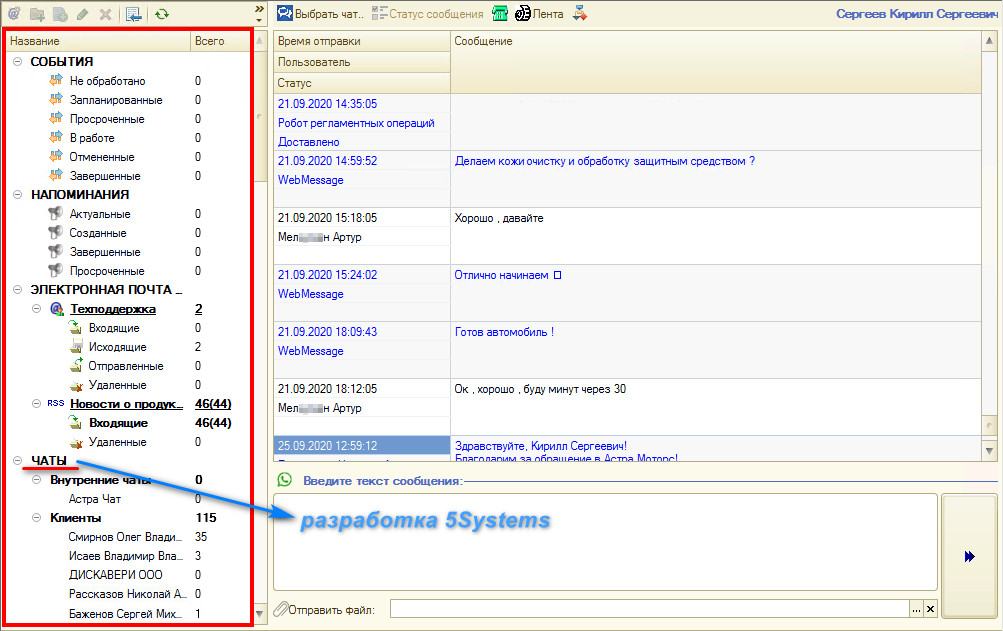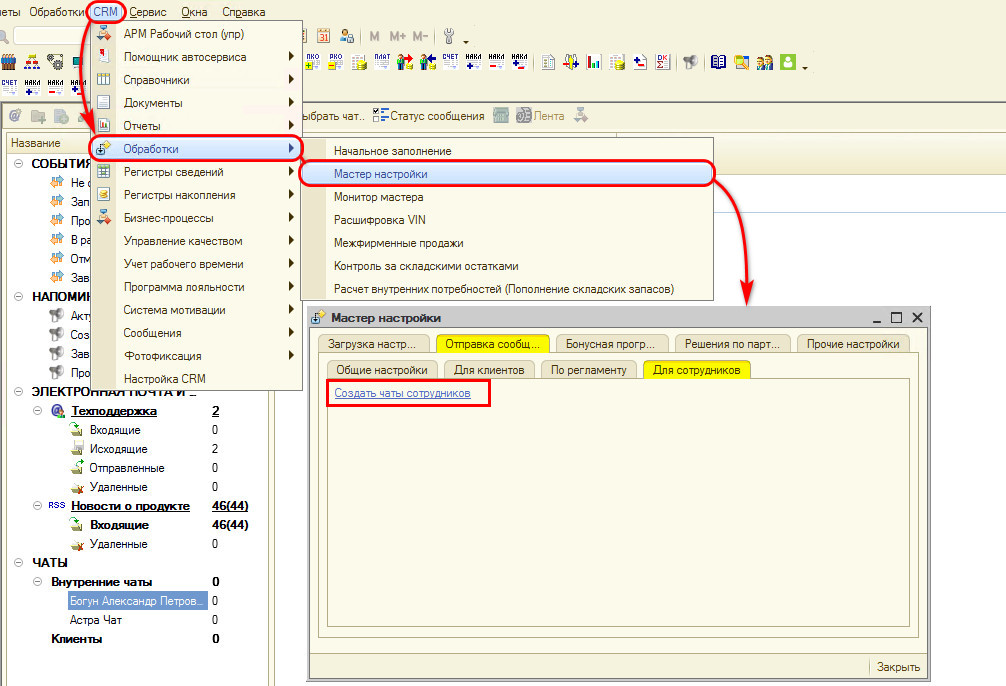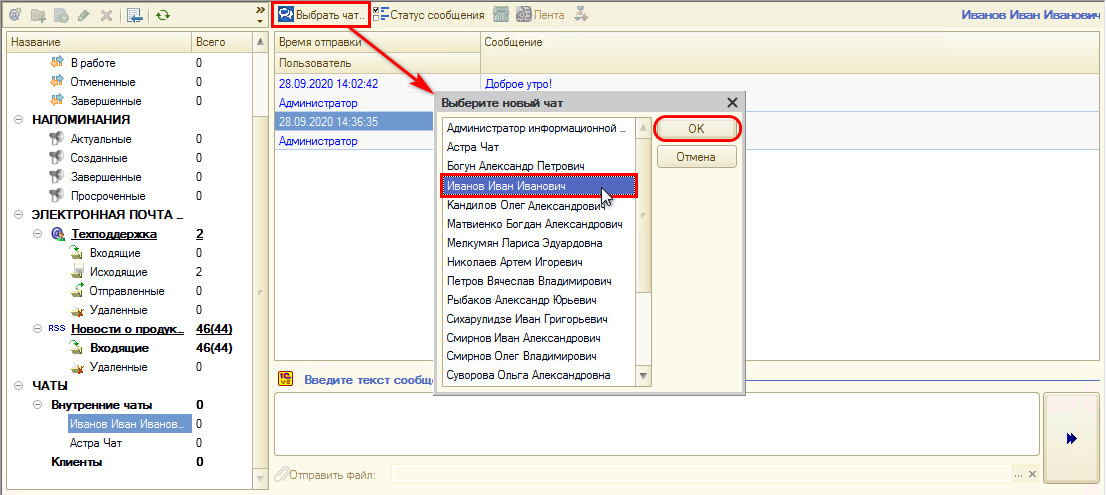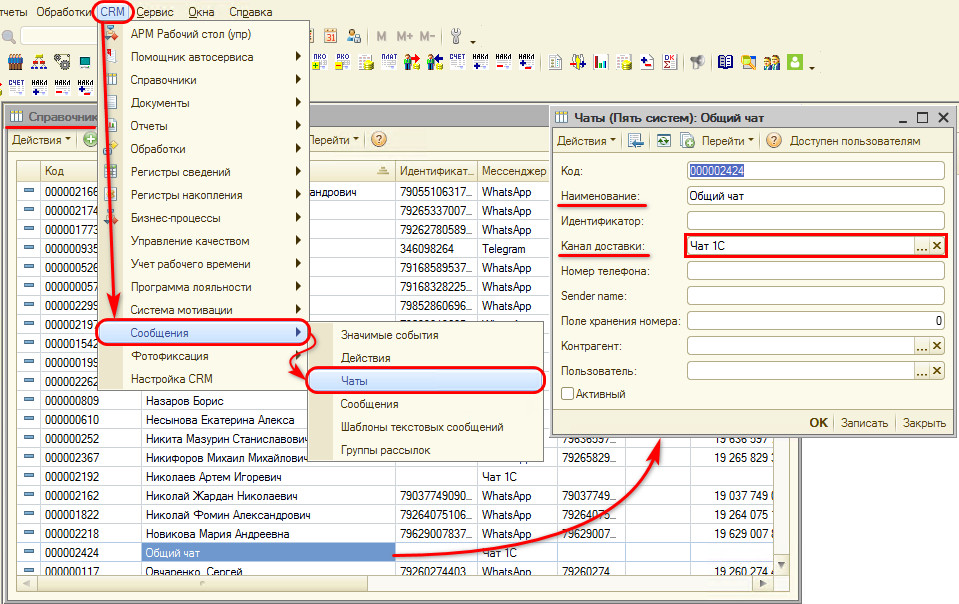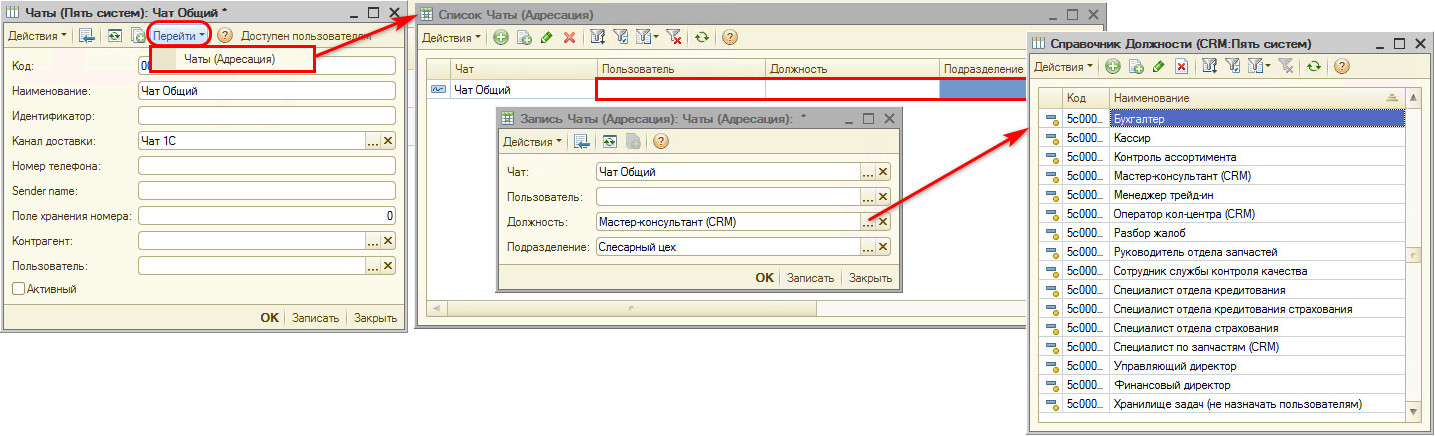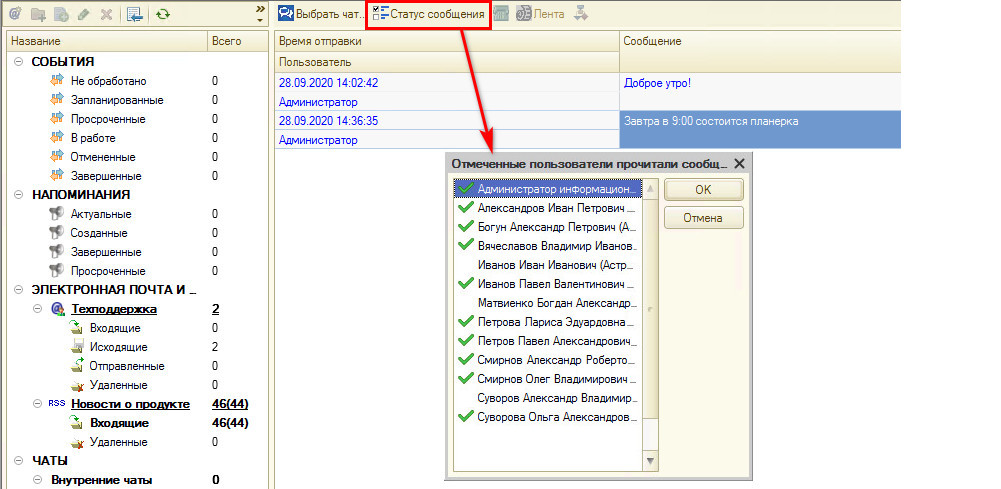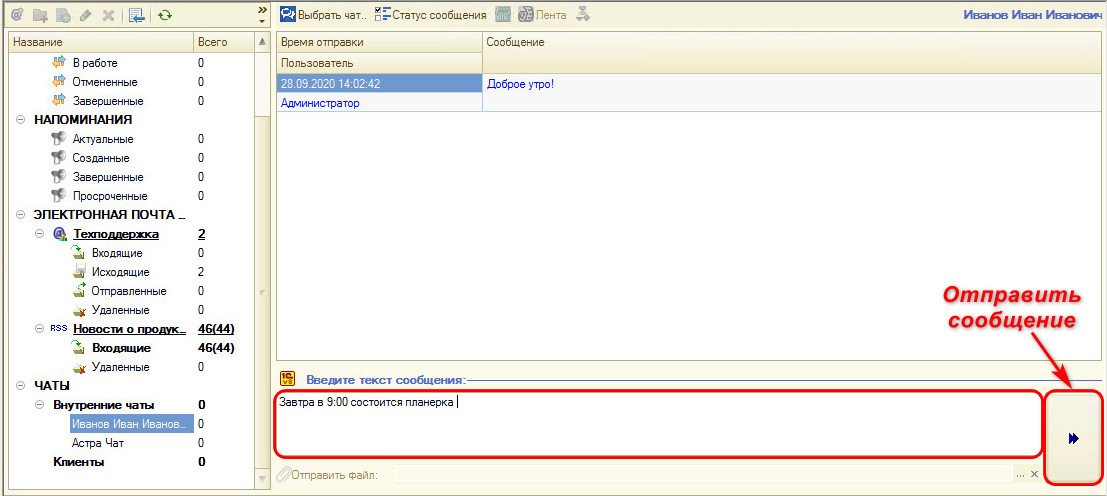Работа в АРМ Коммуникатор
Введение
Перейти в АРМ «Коммуникатор» можно по кнопке на функциональной панели. Если нужной кнопки нет – зайти в «Настройку» функциональной панели и установить «галочку» у соответствующей кнопки. Кнопка появится на функциональной панели.
Интерфейс
Коммуникатор представляет собой дерево:
- События
- Напоминания
- Электронная почта
- Чаты – разработка 5Systems.
Чаты
Внутренние чаты
Внутренние чаты – это переписка между сотрудниками.
При создании сотрудника чат для сотрудника создается автоматически. Вручную это делается следующим образом:
CRM -> Обработки -> Мастер настройки -> Вкладка «Отправка сообщений» -> Вкладка «Для сотрудников» -> Создать чаты сотрудников – создает чаты всем сотрудникам, которые на данный момент не уволены.
В поле слева (в дереве) отображаются актуальные сообщения за последний месяц, отсортированные по дате. Если нужного чата нет, то по кнопке «Выбрать чат» можно найти нужный чат в списке и выбрать.
Внутренние чаты бывают личные и коллективные, или групповые.
Групповые чаты настраиваются следующим образом: CRM -> Сообщения -> Чаты. Создается чат 1С - общий для компании, задается наименование, настраивается доступ – по кнопке «Доступен пользователям»:
По кнопке «Перейти» -> Чаты (Адресация) – можно установить фильтры, кому доступен этот чат. Если не установлены никакие фильтры, то чат доступен всем.
Фильтры:
- Пользователь,
- Должность,
- Подразделение.
Можно указать конкретные должности / конкретное подразделение. Например, чат доступен только мастерам слесарного цеха. Либо можно создать список пользователей, кому доступен данный чат.
При поступлении сообщения в чат всплывает окно. По нему можно перейти либо на АРМ Коммуникатор и ответить, либо прочитать, принять к сведению – у отправителя оно отметится как прочитанное.
По внутренним чатам есть кнопка «Статус сообщения»: выводится список «Отмеченные пользователи прочитали сообщение» - в списке отображаются все участники чата, из них пользователи, перед которыми стоит «галочка» - прочитали сообщение, остальные – не прочитали.
Отправка сообщения: поле «Введите текст сообщения», нажать кнопку «Отправить сообщение». Отправка файлов для внутренних чатов не реализована.
Клиентские чаты
Выбрать можно так же из списка. Удобнее из АРМ «Клиенты и автомобили» можно перейти на Ленту и работать с ней. Отображается вся история общения с клиентом, в том числе – сообщения чата. В чате отображается значок – тип чата (WhatsApp и т.д.). Можно написать сообщение, можно отправить файл.
Кнопки, активные только в клиентских чатах:
- Можно позвонить клиенту.
- Можно перейти в Ленту событий.
- Можно перейти на текущую задачу нажатием на кнопку «Бизнес процесс».
Цветовая индикация:
- синим цветом отмечены исходящие сообщения (ответы клиенту)
- черным цветом – сообщения от клиента. Жирным шрифтом выделяются непрочитанные сообщения клиента. Чтобы отметить сообщение как прочитанное, требуется кликнуть по нему. Либо через несколько секунд сообщение автоматически станет «прочитанным».
Если в сообщении написано «(Call - miss)» - значит, был пропущенный звонок.
Интерфейса работы с внутренними чатами в программе нет больше нигде. Интерфейс работы с клиентами есть в Ленте событий. Здесь поддержка уведомлений. Когда клиент что-то пишет – здесь всплывает окно. У того пользователя, на кого назначена задача. Если задача назначена на должность, то ...
Регистр сведений «Сведения адресации»: написаны связи между пользователями, должностями и подразделениями. Через это идет адресация как всех задач на АРМе, так и адресация сообщений. При получении сообщения создается бизнес-процесс. При первом сообщении в день. Если сообщение второе и т.д., то бизнес-процесс заново не создается, но если задача закрыта, то создается новая задача, либо в старой задаче правится время, когда надо на нее ответить.
Окошко: зашел под Рубеном, коммуникатор, чат администратора, отправить сообщение
Сервис – все операции – константы - прочие. Настройка параметров – интервал проверки напоминаний. Проверка напоминаний каждые 5 минут. Если 0, то совсем отключен: будут приходить сообщения в чат, но не будет всплывать окошко с напоминанием.
Если обновить – появится сразу. Автоматически – в течение 5 минут.
Из появившегося окна сообщения можно: перейти в бизнес-процесс, отметить как прочитанное, перейти в чат, закрыть.